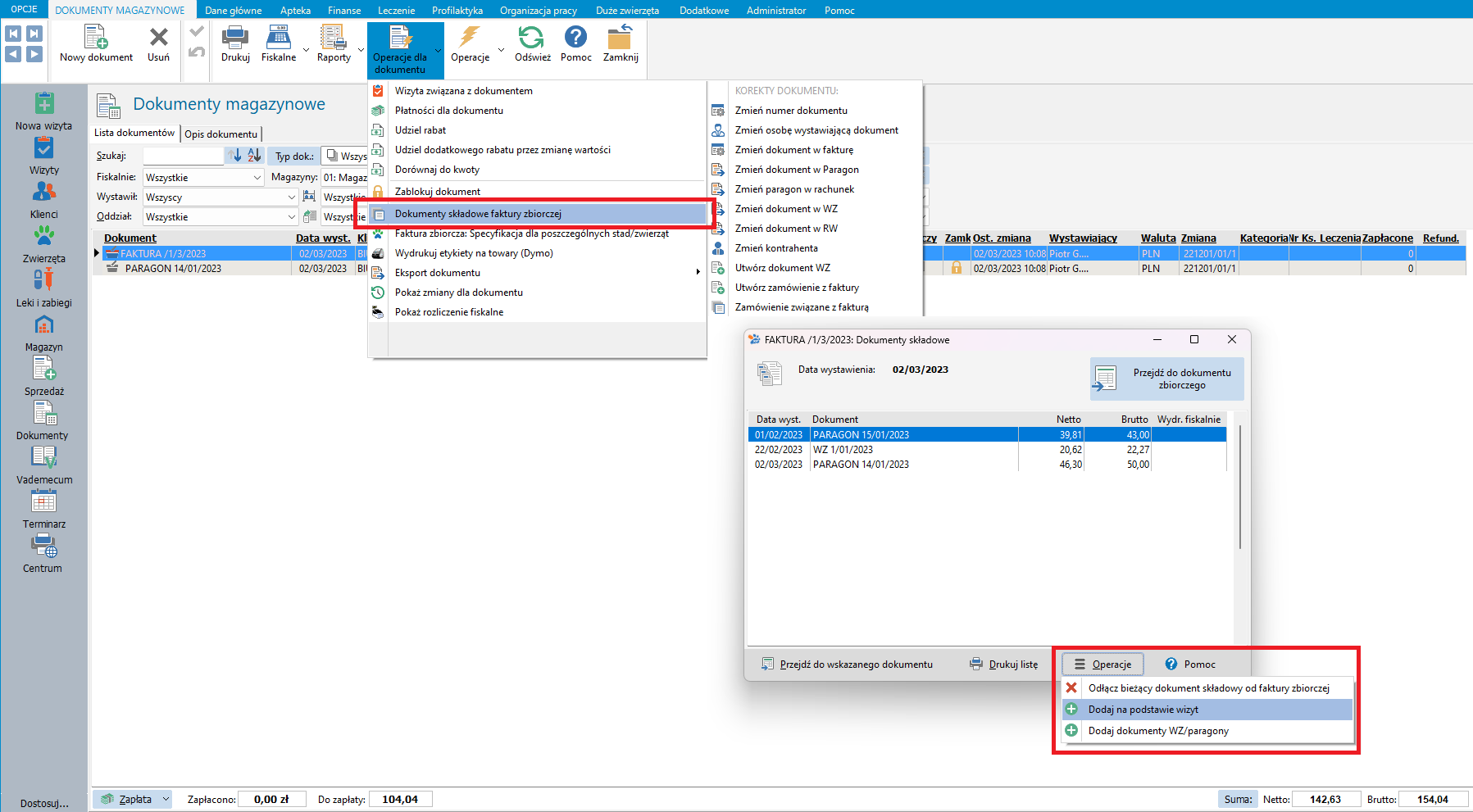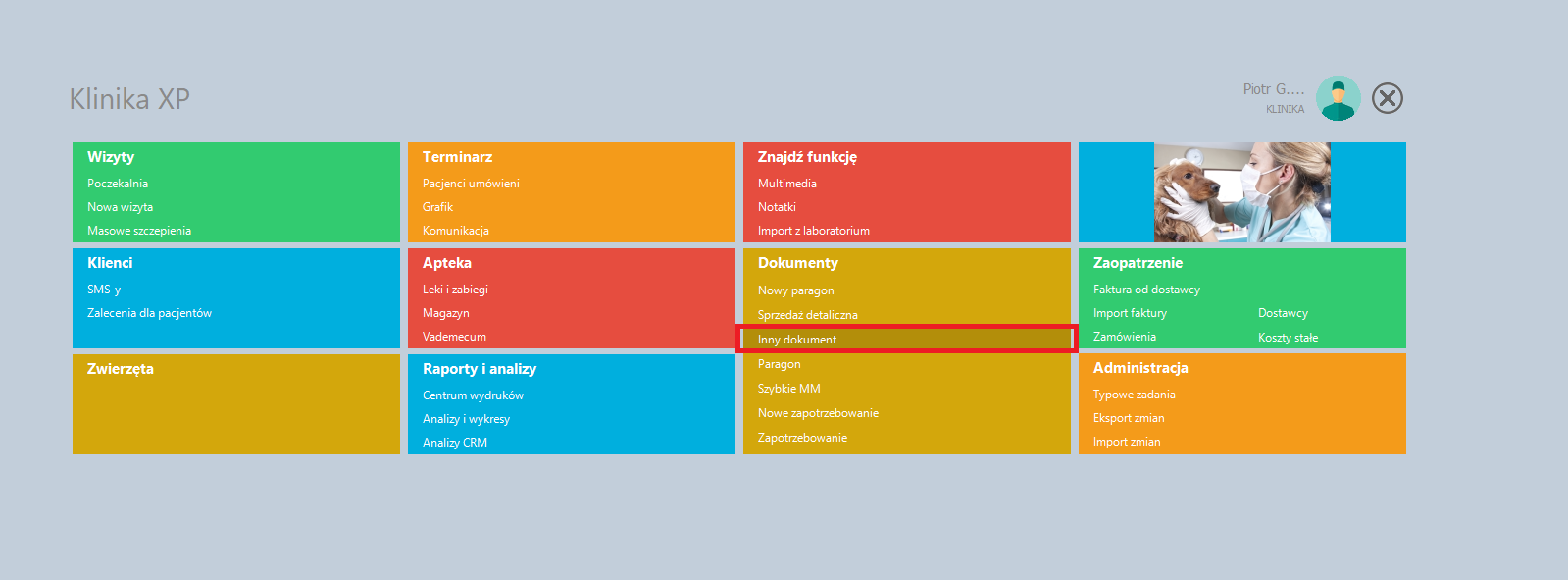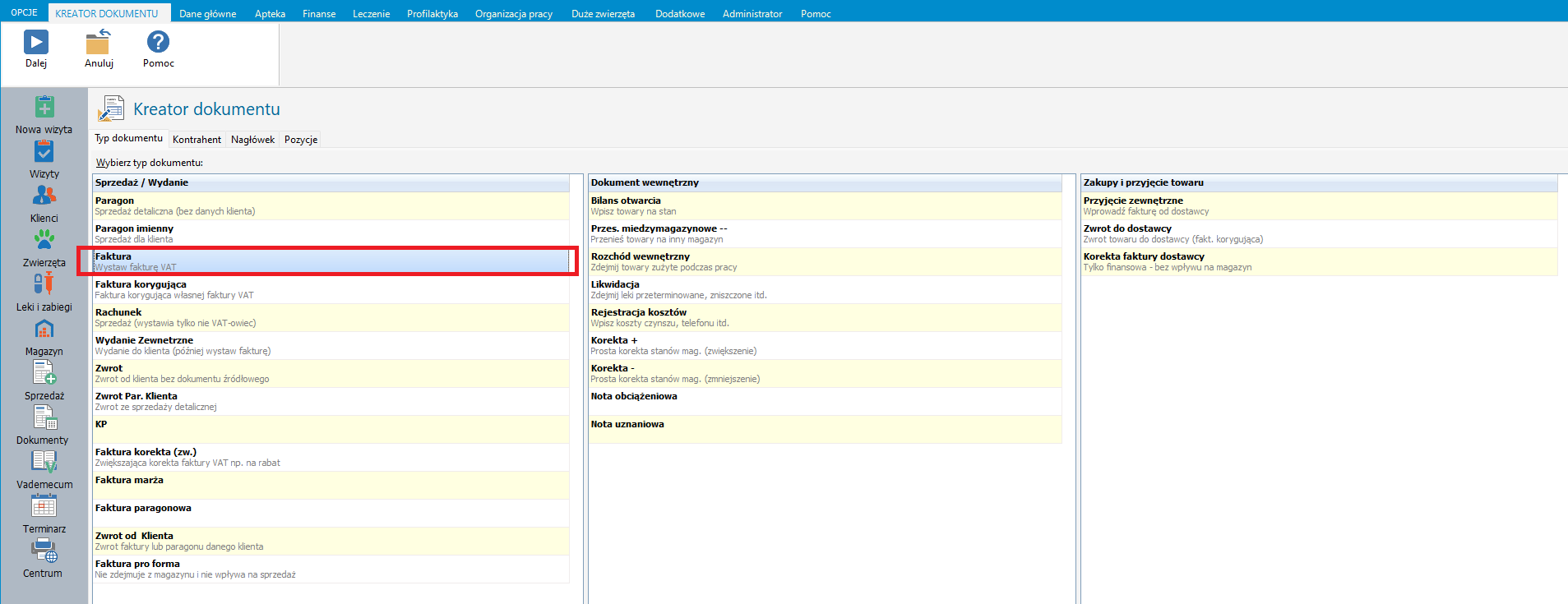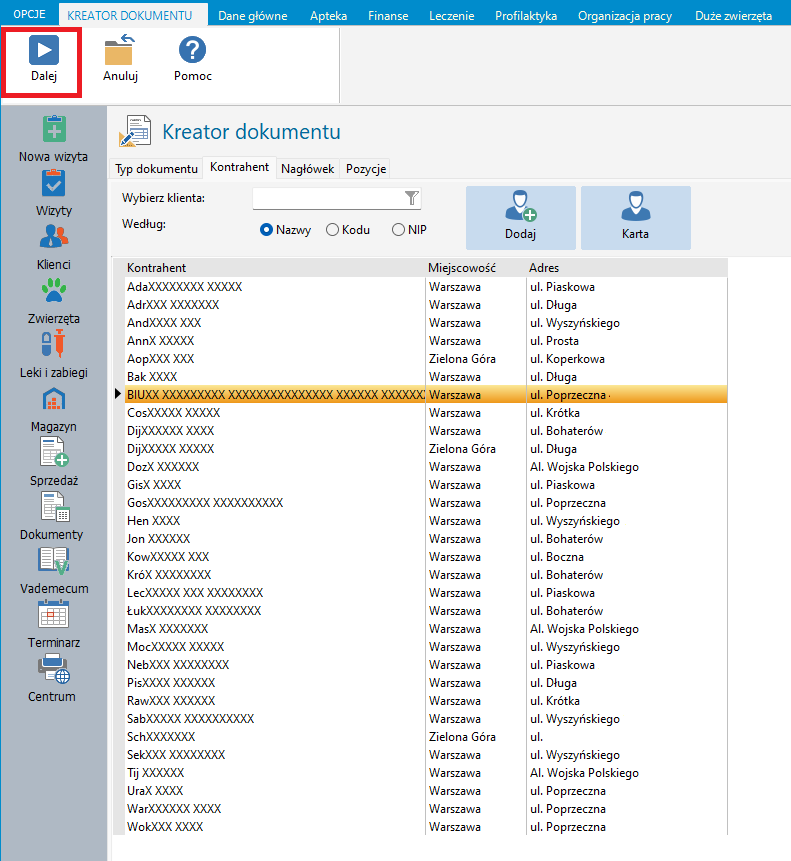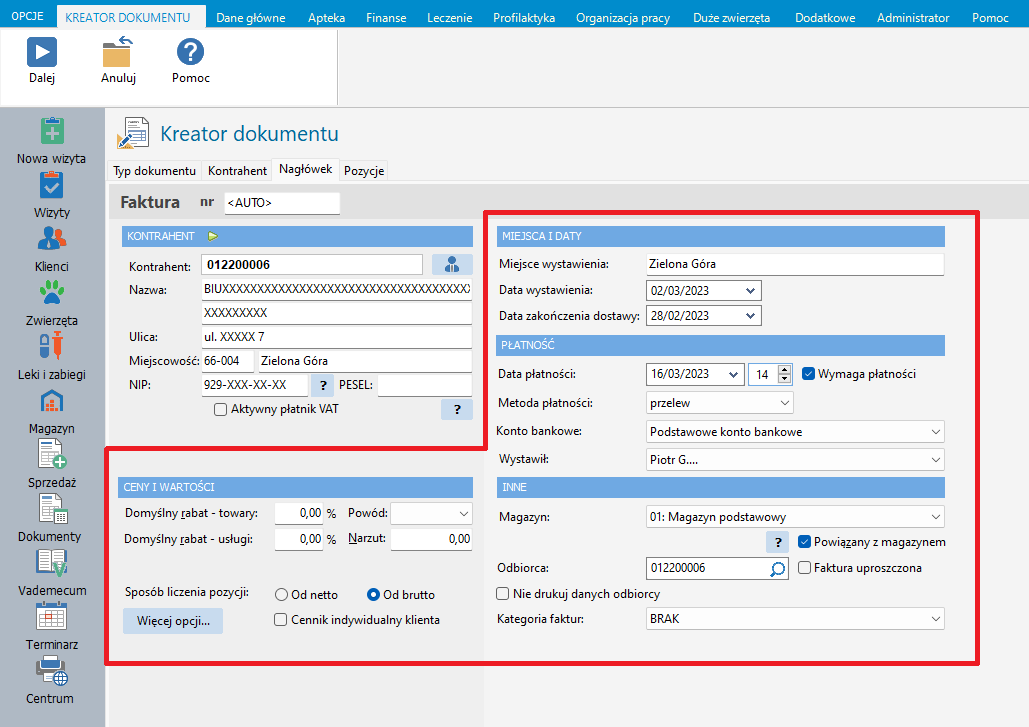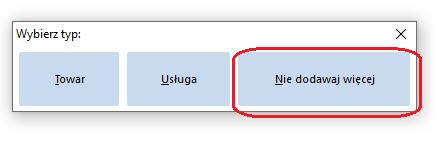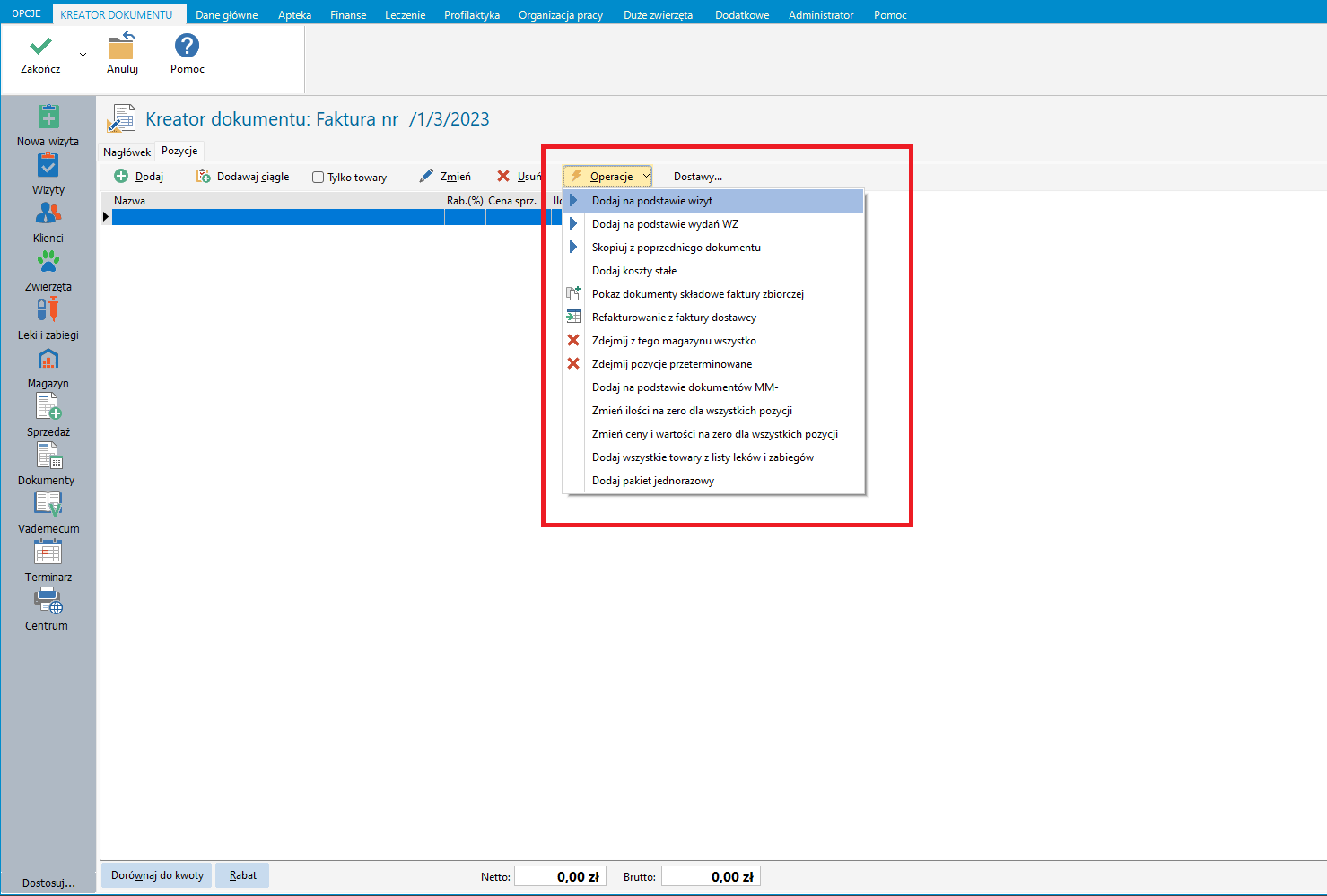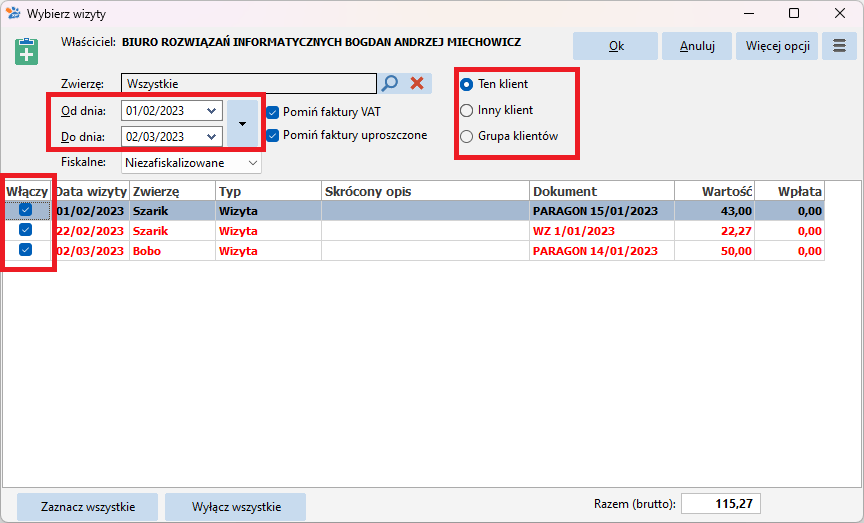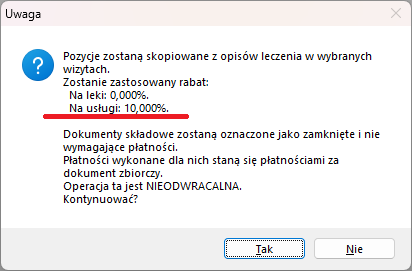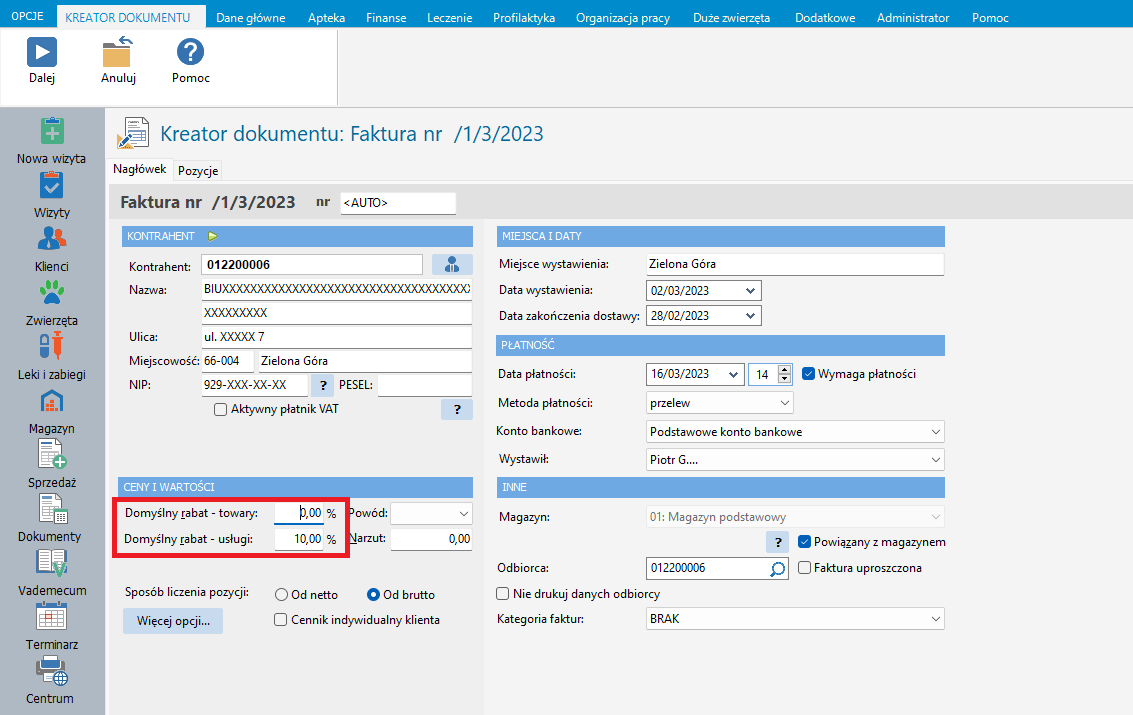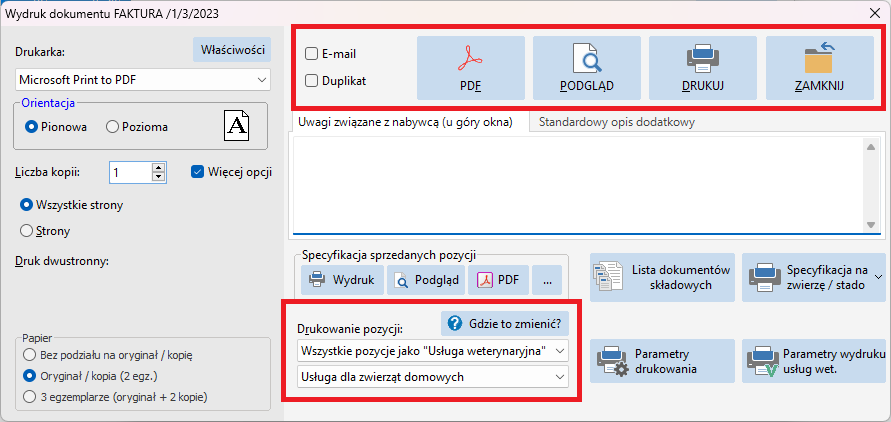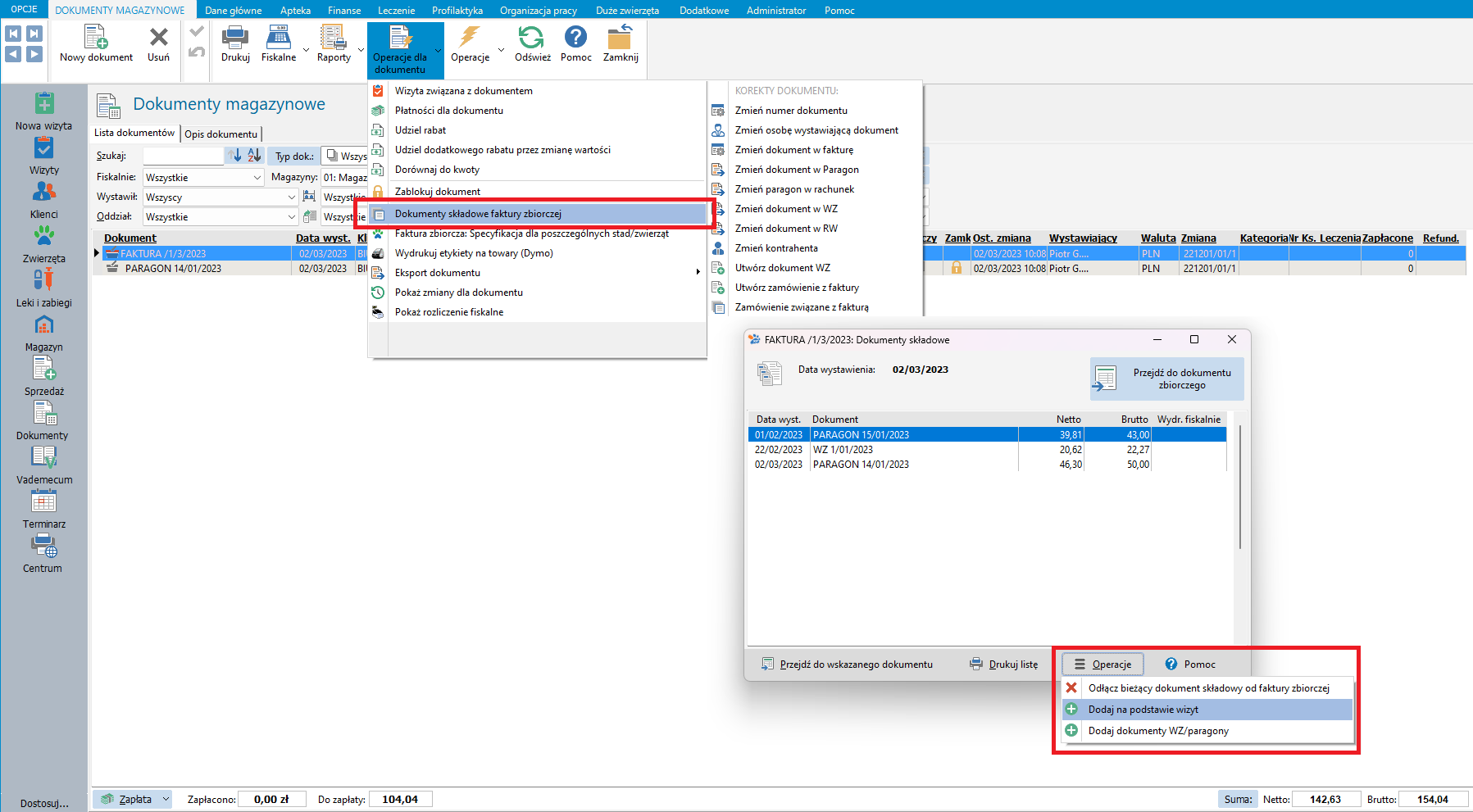Zdarzają się sytuacje, gdzie jesteśmy umówieni z Klientem/Fundacją na leczenie zwierząt i rozliczenie jednym dokumentem faktury zbiorczej na koniec miesiąca. Klinika XP daje możliwość wystawienia takiego dokumentu:
Wywołanie: Dokumenty -> Inny dokument -> Faktura
lub Dokumenty -> Nowy dokument -> Faktura:
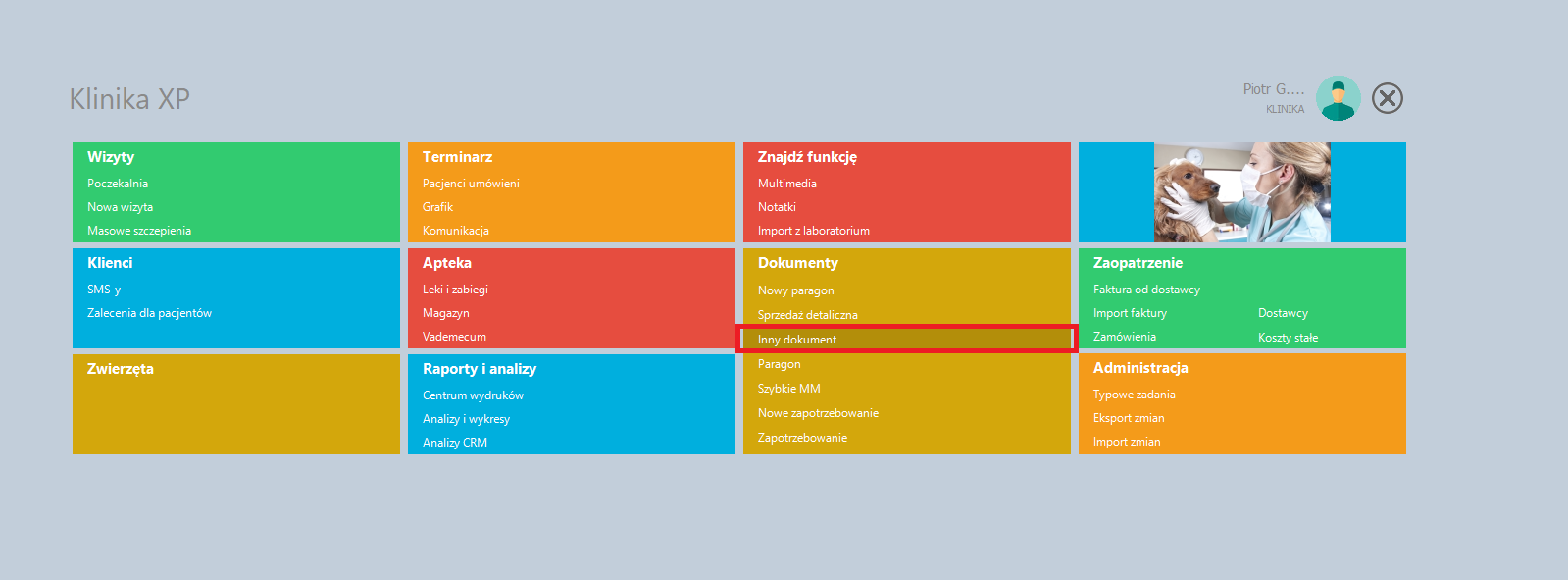
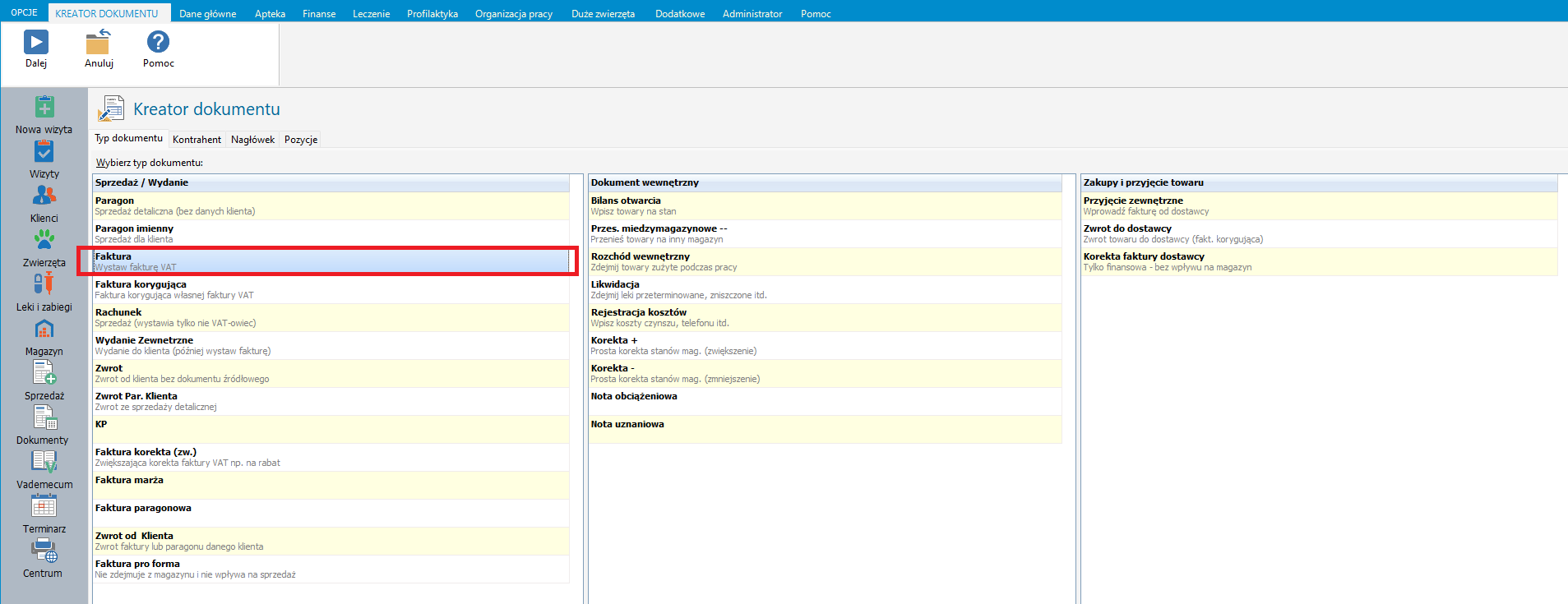
Podobnie jak w przypadku wystawienie zwykłej FV wybieramy kontrahenta oraz określamy dane w nagłówku dokumentu.
Jeżeli nie mamy go na naszej liście, to tworzymy nową kartę przyciskiem "Dodaj". W przypadku, gdy chcemy coś poprawić w danych, możemy otworzyć i wyedytować kartę przyciskiem "Karta".
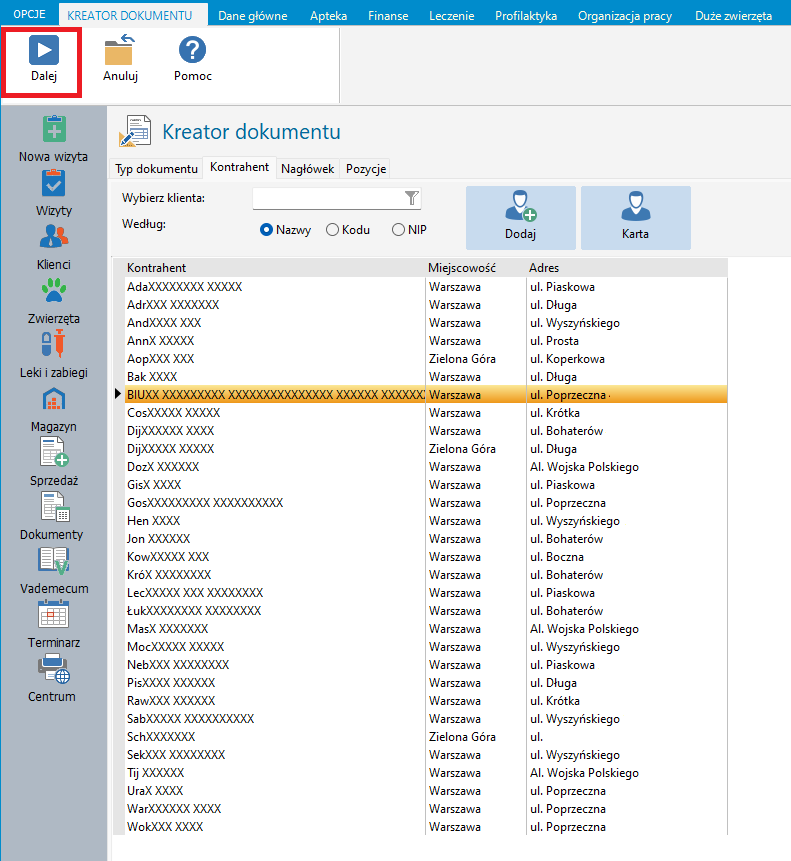
W nagłówku określamy np. datę wystawienia oraz metodę płatności. Po dokonaniu wyboru przechodzimy "Dalej":
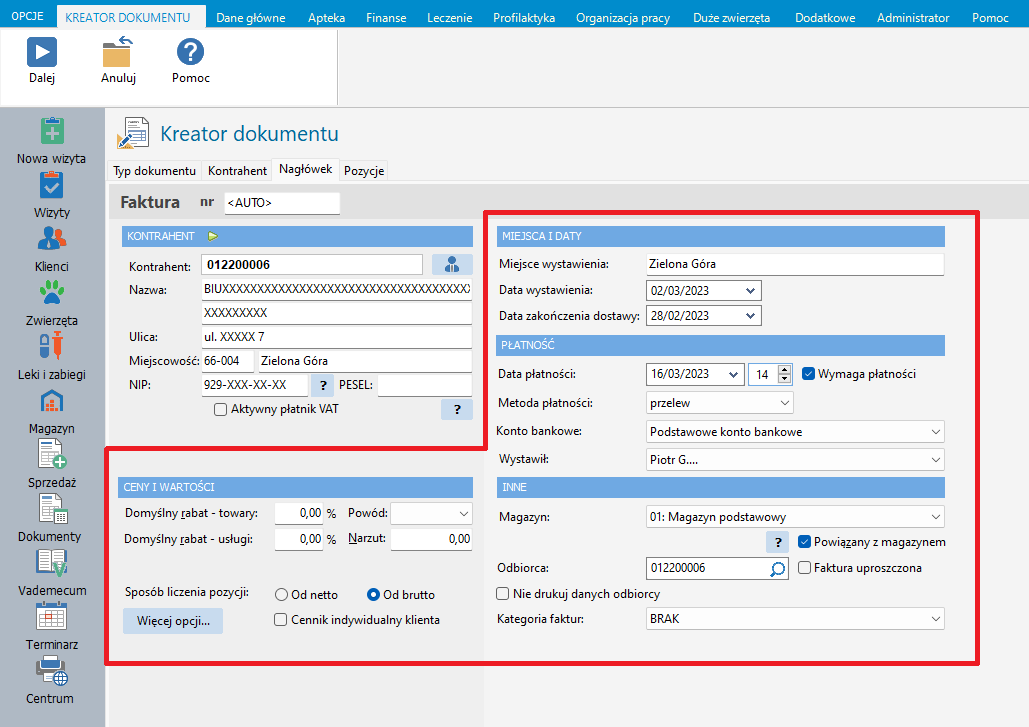
Program zaproponuje wybór towaru lub usługi. Ponieważ wizyty się już odbyły wybieramy opcję Nie dodawaj więcej:
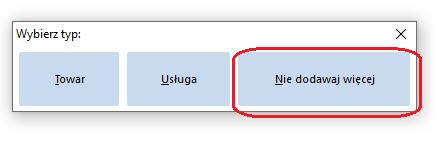
Chcąc wybrać dla których wizyt zrobić fakturę zbiorczą wchodzimy w przycisk "Operacje -> Dodaj na podstawie wizyt":
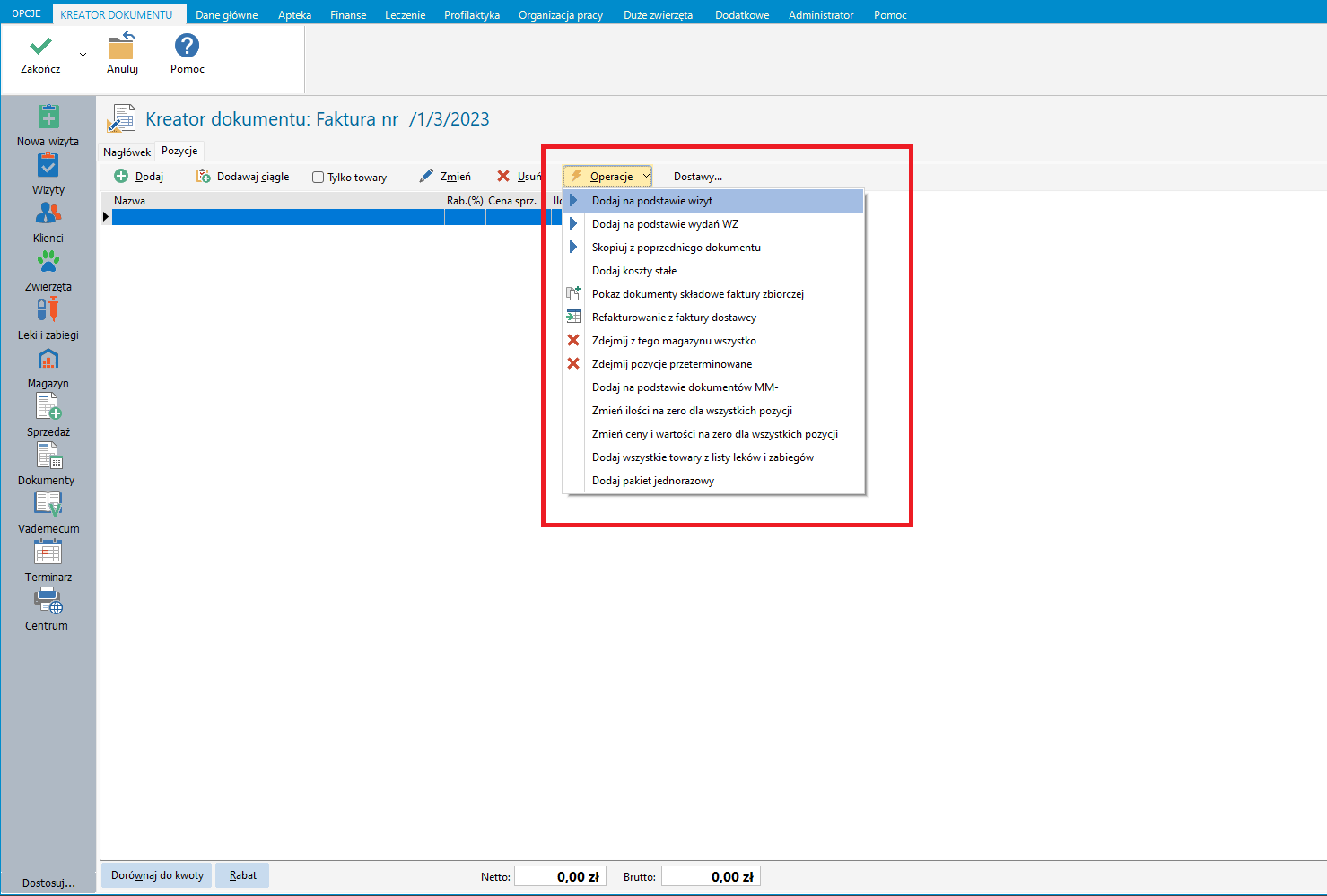
Określamy zakres dat oraz zaznaczamy wizyty, które mają wchodzić w skład naszej faktury zbiorczej i potwierdzamy przyciskiem OK. W przypadku rozliczeń np. na Gminę, możemy wskazać wizyty innych klientów lub grupy klientów. Przełączamy wtedy odpowiednio „Inny klient / Grupa klientów”:
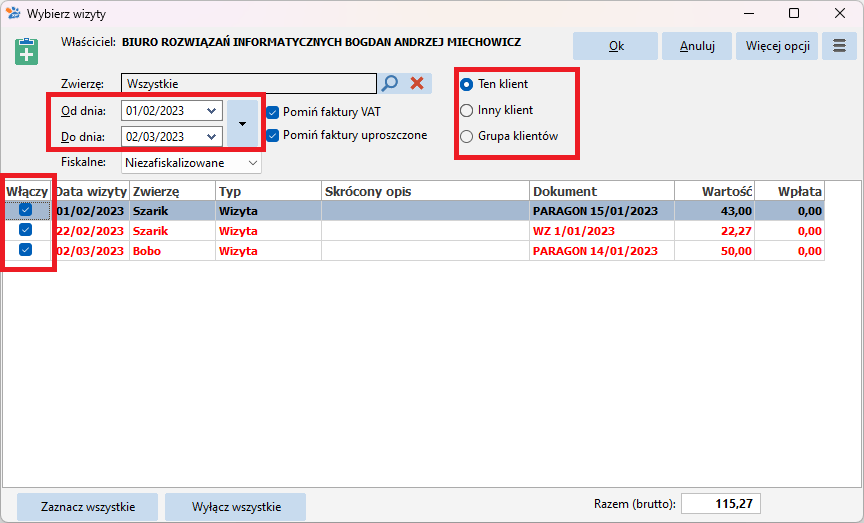
Potwierdzamy skopiowanie pozycji z dokumentów wcześniejszych wizyt:
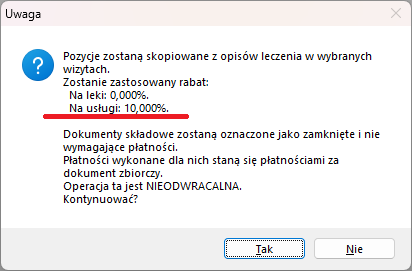
UWAGA: Jeżeli klient ma ustawiony rabat na towary/usługi to zostanie on domyślnie zastosowany. Jeżeli rabat został już udzielony bezpośrednio w wizytach i nie chcemy go powielać musimy odpowiednio ustawić pola w nagłówku dokumentu.
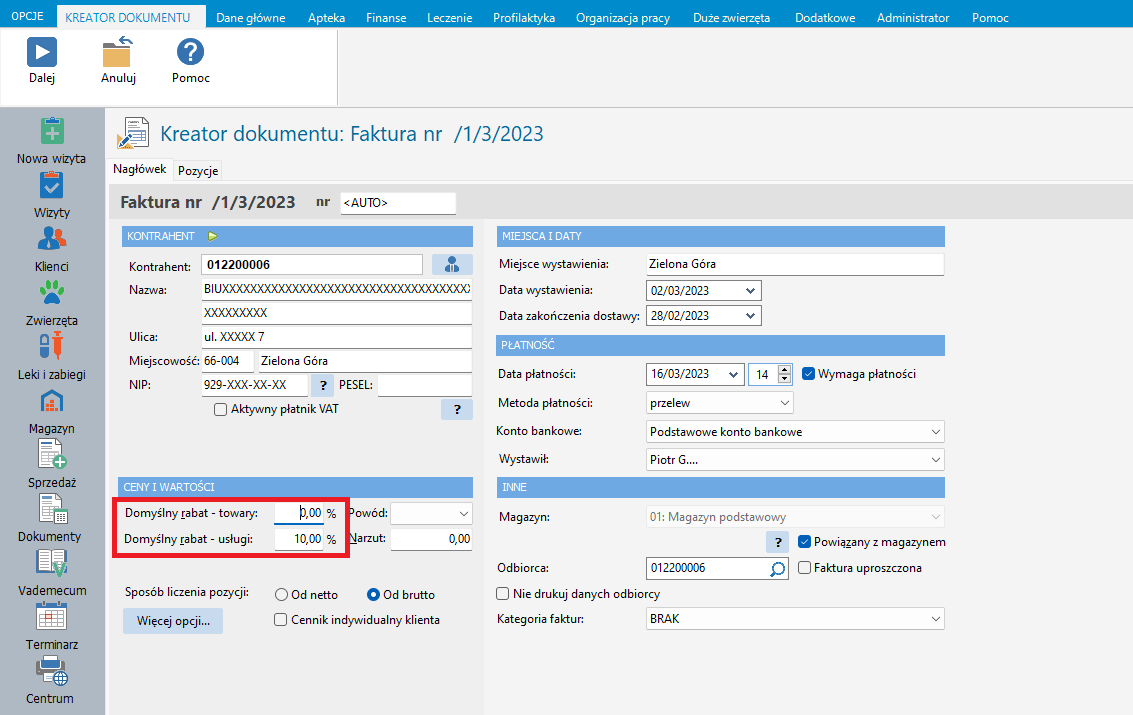
Po skopiowaniu pozycji kończymy tworzenie dokumentu przyciskiem „Zakończ”. Na tym etapie możemy również dorównać wartość faktury do innej kwoty przyciskiem "Dorównaj do kwoty".
Drukujemy wystawioną fakturę. Przed wydrukiem można zmienić sposób drukowania pozycji oraz zrobić podgląd, aby sprawdzić poprawność danych. Fakturę można także wyeksportować do PDF oraz wysłać za pomocą maila.
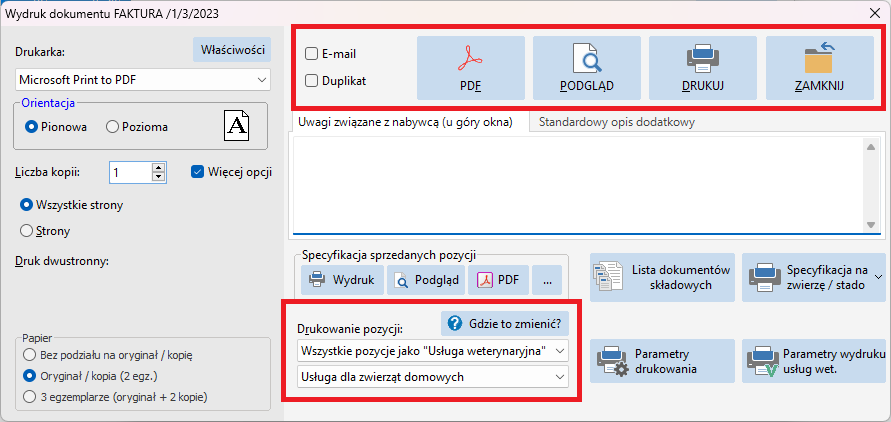
Po zakończeniu okazać się może, że utworzyliśmy ją z nieprawidłowych dokumentów. Zamiast usuwać rozliczenie wystarczy odpowiednio dodać lub odłączyć wybrane elementy składowe.
Operacja dostępna jest m.in z okna "Dokumentów -> Operacje dla dokumentu -> Dokumenty składowe faktury zbiorczej":